
BOS_2
.pdf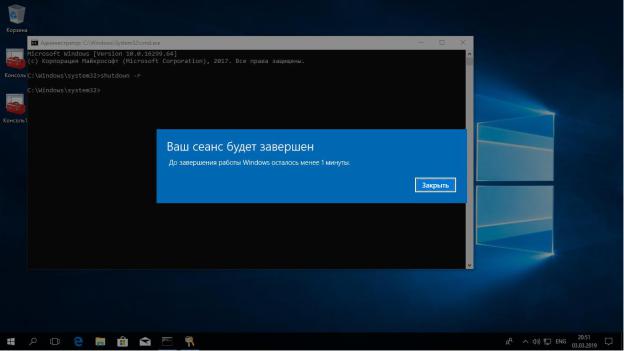
11
- при втором - перезагружать компьютер с выводом сообщения через 2
минуты.
Завершим процесс spoolsv.exe, в котором запущена эта служба. Убедимся,
что процесс тут же запускается снова. Завершим процесс второй раз и убедим-
ся, что Windows выводит сообщение о неминуемой перезагрузке и через 2 ми-
нуты компьютер перезагружается (рисунок 2.10).
Рисунок 2.10 - Перезагрузка компьютера через минуту
Каждая служба имеет определённые права при запуске. Служба может запускаться:
-с системной учётной записью;
-как локальная служба;
-как сетевая служба;
-с правами какого-либо пользователя.
Права службы можно сменить на вкладке «Вход в систему» окна свойств службы (рисунок 2.11).
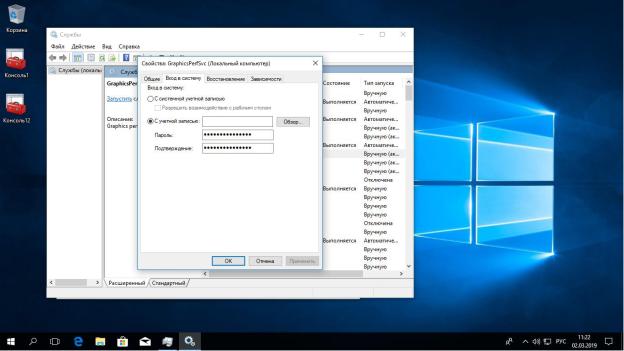
12
Рисунок 2.11 - Права службы при входе в систему
Чтобы выбрать вход с системной учётной записью, выберем соответст-
вующий вариант вверху окна.
Для выбора локальной службы нужно ввести в качестве имени пользова-
теля «NT AUTHORITY / LocalService» («Локальная служба» в Windows Vista и 7) без кавычек, а пароль не вводить.
Для выбора сетевой службы – «NT AUTHORITY/NetworkService» («Сете-
вая служба» в Windows Vista и 7) и пароль так же не вводить.
Для работы со службами из командной строки предусмотрены команды семейств net и sc. Семейство net в основном используется для других целей и имеет базовые команды работы со службами. Семейство sc, введённое в
Windows 10, целиком посвящено работе со службами.
Запустим командную строку. Для просмотра запущенных на данный мо-
мент служб введем команду net start (рисунок 2.12).
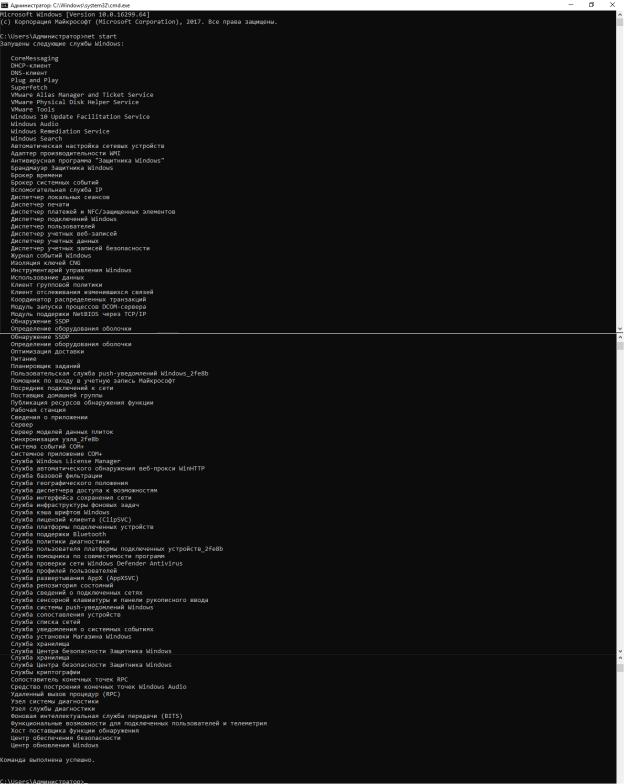
13
Рисунок 2.12 - Выполнение команды net start
Чтобы запустить службу, введем команду net start с последующим име-
нем службы. Запустим службу SysmonLog (pla начиная с Windows 7) – «Жур-
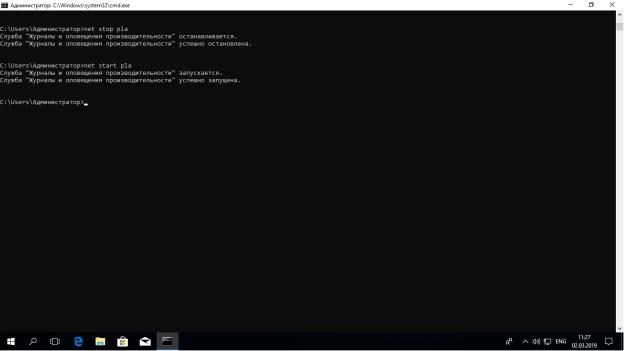
14
налы и оповещения производительности». Если служба имеет тип запуска «От-
ключена» или уже запущена, об этом будет выведено соответствующее сооб-
щение. Для остановки службы используется команда net stop с последующим именем службы. Если служба не запущена или не может быть остановлена, об этом будет выведено сообщение (рисунок 2.13).
Рисунок 2.13 - Запуск и остановка службы
Команды семейства net не позволяют, например, выводить все установ-
ленные в системе службы. Для этого используются команды семейства sc. Се-
мейство sc позволяет просматривать и изменять подробную информацию о ка-
ждой службе, а также регистрировать в системе новые службы и удалять уста-
новленные. Если ввести sc без параметров, можно просмотреть справку по это-
му семейству (рисунок 2.14).
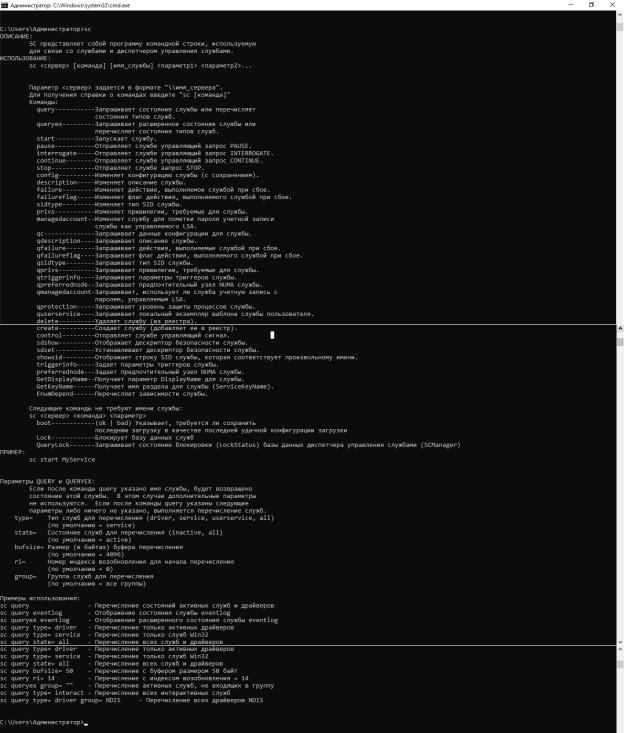
15
Рисунок 2.14 - Справка по семейству sc
Для вывода списка служб используются команды sc query и sc queryex.
Первая команда выводит такие данные о службе, как имя (SERVICE_NAME),
отображаемое имя (DISPLAY_NAME), состояние (STATE) и другие данные, не рассматриваемые в данной работе. Вторая команда дополнительно выводит
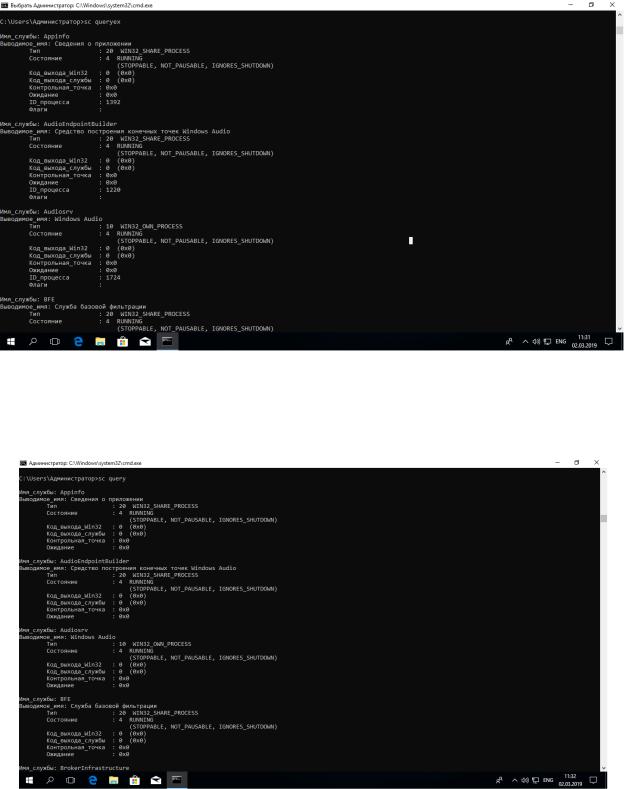
16
идентификатор процесса (PID), в рамках которого запущена служба (рисунок
2.15-2.16).
Рисунок 2.15 - Команда sc queryex
Рисунок 2.16 - Команда sc query
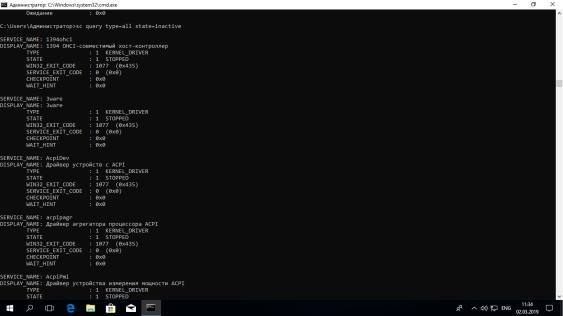
17
Команды позволяют использовать фильтр для вывода списка служб.
Фильтр задаётся в виде параметров, введённых после команды. Среди парамет-
ров:
-type: имеет значение driver (драйвер);
-service (служба);
-interact (интерактивная служба, которая обменивается информацией с пользователем);
-all (и то, и другое).
Если параметр не задан, он принимается равным значению active (запу-
щенные службы). Таким образом, чтобы, например, вывести список незапу-
щенных служб драйверов, нужно ввести команду sc query type= all state= inactive. Соответственно, если не задано никаких параметров, выводятся все за-
пущенные службы. Если после команды sc query или sc queryex ввести имя службы, будет выведена информация только об этой службе.
Выведем список всех установленных интерактивных служб (рисунок
2.17).
Рисунок 2.17 - Список незапущенных служб
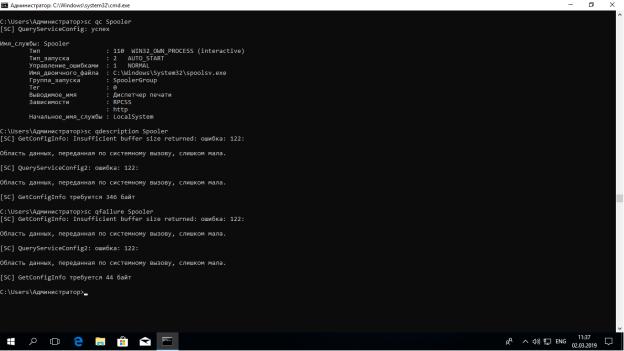
18
Затем выведем расширенную информацию об одной из запущенных служб из этого списка. Кроме перечисленных команд, для вывода информации о конкретной службе используются также команды sc qc, sc qdescription, sc qfailure и другие. После команды пишется имя соответствующей службы (ри-
сунок 2.18).
Рисунок 2.18 - Команды просмотра информации о службах
sc qc выводит такую информацию: тип запуска службы (START_TYPE),
имя исполняемого файла (BINARY_PATH_NAME), отображаемое имя
(DISPLAY_NAME), зависимости (DEPENDENCIES) и имя учётной записи,
правами которой обладает служба при запуске (или начальное имя службы,
SERVICE_START_NAME).
sc qdescription выводит описание службы (DESCRIPTION).
sc qfailure выводит действия при сбое службы (FAILURE_ ACTIONS), пе-
риод сброса счётчика сбоев в секундах (RESET_PERIOD), сообщение при не-
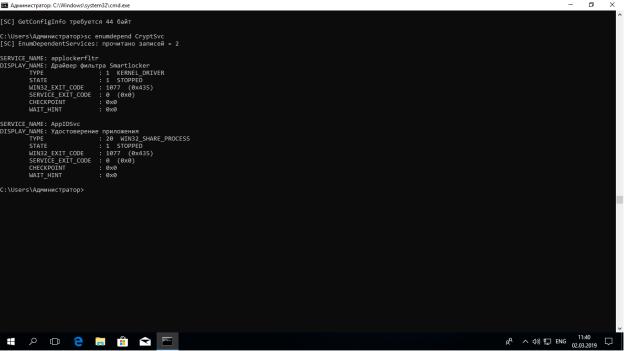
19
минуемой перезагрузке (REBOOT_MESSAGE) и путь к файлу программы для запуска (COMMAND_LINE).
Кроме того, можно вывести список служб, зависящих от данной службы.
Для этого используется команда sc enumdepend. Выведем информацию с помо-
щью этих команд о службе CryptSvc – «Службы криптографии» (рисунок 2.19).
Рисунок 2.19 - Информация о «Службах криптографии»
Для изменения состояния службы используются следующие команды:
-sc start: запуск службы;
-sc pause: приостановка службы, если возможно;
-sc continue: продолжение работы службы, если она была приостановле-
на;
- sc stop: остановка службы, если возможно.
После команды пишется имя службы, состояние которой нужно изме-
нить. Для изменения типа запуска определённой службы используется команда sc config с последующим именем службы и списком изменяемых параметров.
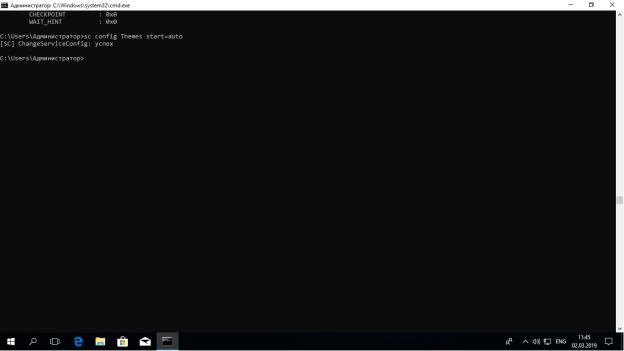
20
Эта команда также позволяет, в частности, изменять имя учётной записи для службы, отображаемое имя, путь к исполняемому файлу и даже зависимости,
что недоступно в диспетчере управления службами. Для изменения типа запус-
ка используется параметр start. Его значения:
-boot: запуск при инициализации ядра Windows;
-system: запуск сразу после инициализации ядра Windows;
-auto: запуск сразу после загрузки Windows (соответствует типу «Авто-
матически» в диспетчере управления службами);
- demand: запуск по требованию пользователя (соответствует типу
«Вручную» в диспетчере управления службами);
- disabled: служба отключена (соответствует типу «Отключена» в диспет-
чере управления службами).
С помощью этой команды изменим тип запуска службы Themes – «Темы» на «Автоматически». Перезагрузим компьютер и убедимся, что окна Windows
имеют обычный вид (рисунок 2.20).
Рисунок 2.20 - Изменение тип запуска службы «Темы»
